- Auteur Jason Gerald [email protected].
- Public 2024-02-01 14:14.
- Laatst gewijzigd 2025-01-23 12:42.
YouTube is een site voor het delen van video's die je kunt gebruiken om video's in verschillende formaten te uploaden en te bekijken, variërend van standaardkwaliteit tot high definition. Sommige scholen en organisaties beperken de toegang tot YouTube en andere websites in educatieve instellingen. Hoewel het misschien niet altijd goed werkt, kunt u een proxyserver gebruiken om netwerkbeperkingen te omzeilen en toegang te krijgen tot geblokkeerde sites. Dit artikel leidt je door het proces van het gebruik van een proxy, zodat je toegang hebt tot YouTube via een beperkt netwerk.
Stap
Methode 1 van 3: Toegang met een webgebaseerde proxy
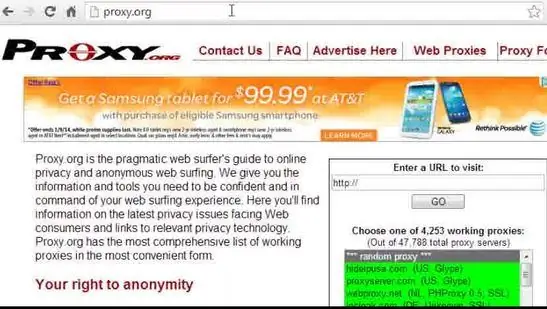
Stap 1. Zoek naar de lijst met proxy's
Een proxy is een server die u met internet verbindt en waarmee u zich kunt "uitloggen" van uw netwerk. Proxy's zijn ook handig omdat al het werk via de browser wordt gedaan, dus deze methode werkt goed, ongeacht het besturingssysteem van de computer dat u gebruikt.
-
Er zijn verschillende sites met proxy's die u kunt gebruiken. Proxy.org is een geweldige plek om te beginnen, omdat de lijst voortdurend wordt bijgewerkt.

Image -
Er zijn twee hoofdtypen proxy's die u tegenkomt bij het zoeken naar proxy-sites, namelijk: webgebaseerde proxy en proxy openen. Vermijd open proxy's omdat ze niet veilig zijn en vaak om kwaadwillende redenen worden geopend.

Image - Het is mogelijk dat sites met proxy's zoals Proxify worden geblokkeerd door het schoolnetwerk. Bezoek de site thuis en maak een lijst van 10-15 proxy-sites om op school te proberen.
- Proxy's die te veel worden gebruikt, worden geobserveerd en geblokkeerd, dus varieer de proxy's die u van dag tot dag gebruikt.
- Het gebruik van een proxy zal uw browsen aanzienlijk langzamer maken. Dit komt omdat het verkeer via een proxy wordt geleid, opnieuw wordt vertaald en vervolgens naar uw locatie wordt verzonden. Houd er rekening mee dat het laden van video's en websites langer kan duren.
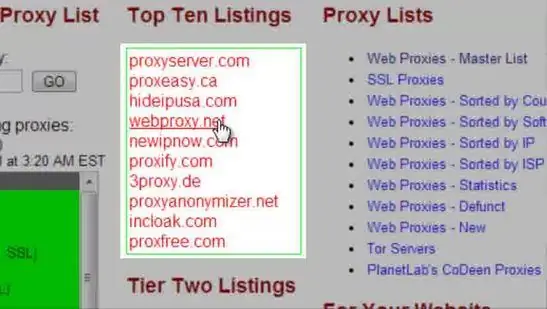
Stap 2. Kies een proxysite
Als de site is geblokkeerd, probeer dan een andere site. Probeer bij het selecteren van een site uit de proxylijst een site te gebruiken die geografisch dichter bij uw locatie ligt. Dit zal u helpen om de trage internetsnelheid te minimaliseren.
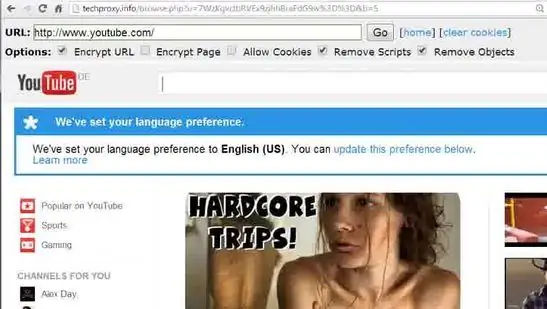
Stap 3. Selecteer het URL-vak
Voer 'youtube.com' of een andere site in die je wilt bezoeken. Aangezien de proxysite de gegevens voor de site die u probeert te openen opnieuw vertaalt, is het mogelijk dat de site niet correct wordt geladen. Meestal laadt de video niet. Als dat gebeurt, probeert u het opnieuw met een andere proxysite.
Methode 2 van 3: Video's downloaden
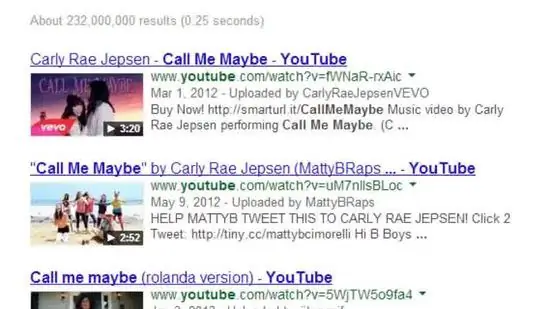
Stap 1. Zoek de video
Aangezien YouTube.com is geblokkeerd, kunt u de video zoeken via een zoekmachine zoals Google. Een van de eerste links moet een link zijn naar de videosite op YouTube.
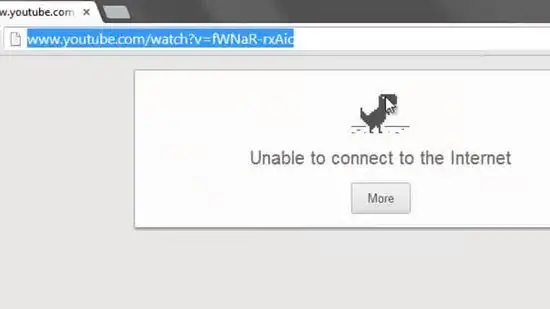
Stap 2. Kopieer de URL
Kopieer de volledige URL voor de video. De URL moet er ongeveer zo uitzien als "https://www.youtube.com/embed/xxxxxxxxx". X is een willekeurige letter en cijfer.
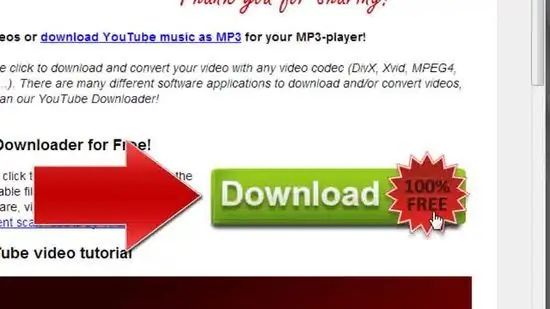
Stap 3. Zoek een service om video's te downloaden
Er zijn veel sites die u kunt gebruiken om YouTube-video's te downloaden. Zoek naar "YouTube-downloader" in een zoekmachine.
-
Kopieer de URL van de video naar de URL-balk van de videodownloadsite. Klik op de downloadknop.

Image - De eerste keer dat u een site voor het downloaden van video's bezoekt, moet u een Java-script uitvoeren. Voer die opdracht uit als u de site vertrouwt. Controleer online beoordelingen van de site om te zien of iemand denkt dat het veilig is.
- Het is mogelijk dat uw netwerk u niet toestaat Java-scripts uit te voeren wanneer daarom wordt gevraagd. Als dit gebeurt, kun je de video niet downloaden op school.
Stap 4. Download de video
Er verschijnt een lijst met downloadopties. De lijst bevat verschillende bestandstypen en videokwaliteiten waaruit u kunt kiezen. De meest compatibele en meest gebruikte bestandstypen zijn FLV en MP4.
-
Mogelijk moet u een speciaal videospelerprogramma op uw computer hebben geïnstalleerd om uw gedownloade bestanden te kunnen bekijken. Een videospeler zoals VLC Player kan zeker elk bestand dat u downloadt afspelen.

Image -
De cijfers gevolgd door de letter "P" in de downloadlijst geven de kwaliteit van de video aan. Download 480P of hoger voor de meest comfortabele video's om te bekijken.

Image - Als je alleen de audio van een video wilt, download dan de MP3-versie. Dit bestand zal geen video's bevatten, maar kan worden beluisterd met een mp3-speler of computer.
Methode 3 van 3: Alternatieve videosites zoeken
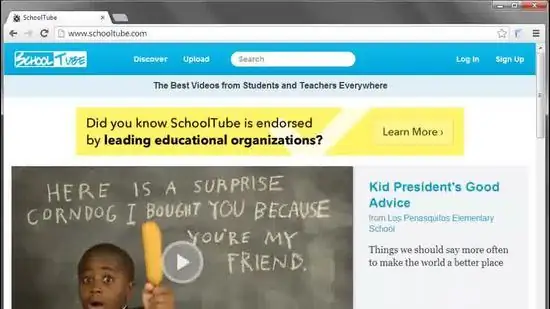
Stap 1. Zoek een alternatief portaal
Voor educatieve video's bieden sites als TeacherTube en SchoolTube alternatieven voor YouTube. Deze sites worden vaak niet geblokkeerd door het schoolnetwerk, omdat hun inhoud wordt gecontroleerd en dingen over onderwijs bevatten.
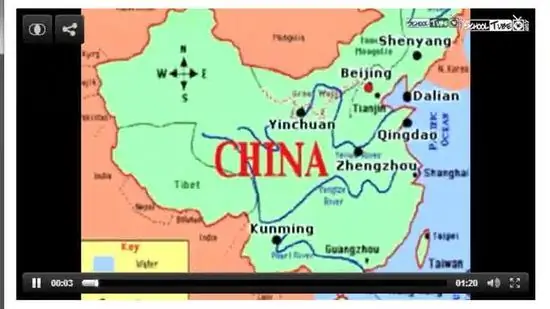
Stap 2. Zoek je video met een zoekmachine
Zoek naar video's die worden gehost op een site die geen YouTube is. Het is mogelijk dat deze site niet wordt geblokkeerd door het netwerk. Wees voorzichtig bij het bezoeken van onbekende sites, want sommige bevatten gevaarlijke virussen.






